Вызывается при нажатии на кнопку ![]() в графическом меню окна с таблицей блочной модели.
в графическом меню окна с таблицей блочной модели.
В приводимом примере показана пустая таблица для уже настроенного макета отчета.
Процесс формирования такого макета отчета - см. Пример подсчета запасов по блочной модели
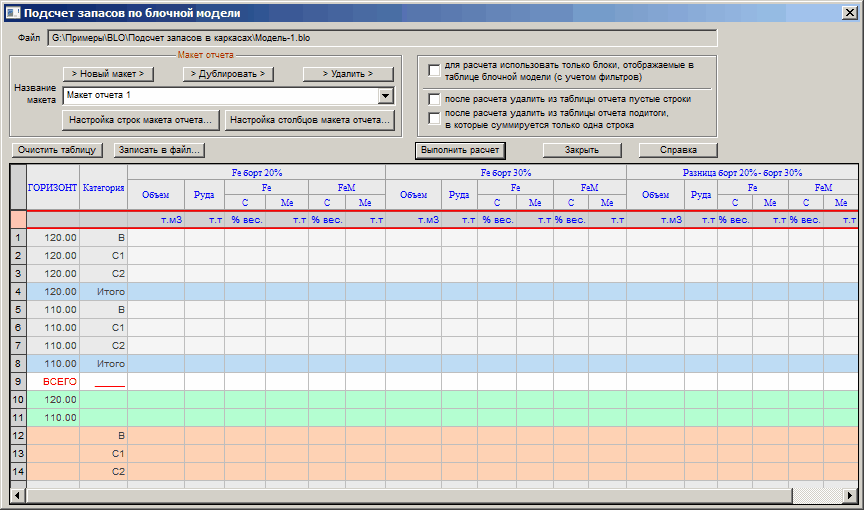
Заполненная таблица отчета (после нажатия на кнопку Выполнить расчет) :
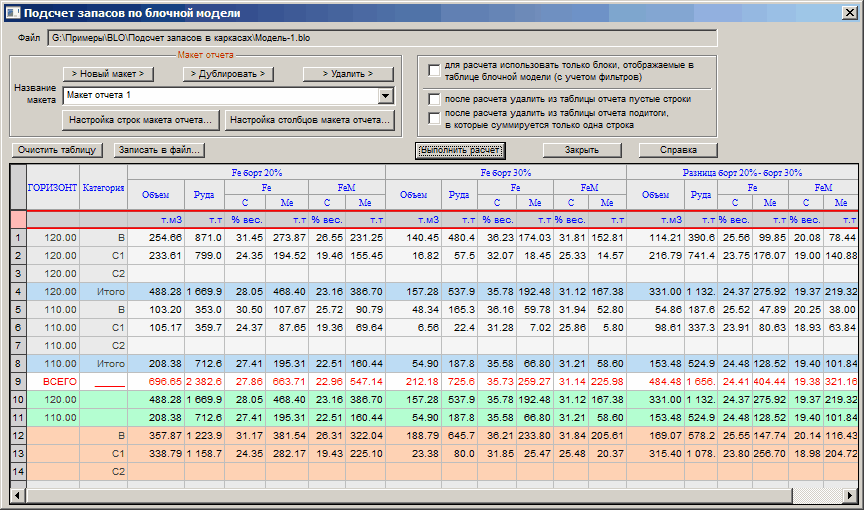
Увеличивать или уменьшать размер шрифта в таблице отчета можно при удержании клавиши и нажатии клавиш "" или "", предварительно передав фокус ввода таблице (щелкнув на любую клетку внутри таблицы).
Файл - выводится название файла блочной модели, для которой выполняются расчеты.
Макет отчета
Для подсчета запасов по блочной модели предварительно должен быть определен текущий макет отчета.
Макеты отчетов записываются непосредственно в файл блочной модели, последний использованный макет отчета является текущим и автоматически загружается при вызове рассматриваемого диалога.
> Новый макет > - создание нового (пустого) макета отчета. Новому отчету присваивается название "Макет отчета N", где N - число, начиная с 1.
> Дублировать > - создание нового макета отчета, являющегося копией текущего макета отчета. Новому макету отчета присваивается название как у текущего макета отчета с добавлением в конце слова "(копия)", например, "Макет отчета 1(копия)".
> Удалить > - удаление текущего макета отчета. Если макет отчета является единственным для блочной модели, то кнопка неактивна.
Название макета отчета - выводится название текущего макета отчета.
В этом элементе диалога можно изменить название текущего макета отчета.
Здесь же, в выпадающем списке, можно выбрать макет отчета, который сделать текущим.
Описание строк макета отчета... - вызов диалога "Описание строк для макета отчета".
Описание столбцов макета отчета... - вызов диалога "Описание столбцов для макета отчета".
Для расчета использовать только блоки, отображаемые в таблице блочной модели (с учетом фильтров) - если этот элемент отмечен, то блоки, информация по которым (с учетом заданных фильтров) не отображается в таблице блочной модели, не будут использоваться при расчетах.
Это дает дополнительные возможности при выборе блоков, которые должны использоваться в расчетах, в частности, можно получить разные варианты отчетов без изменения условий, задаваемых при описании строк и столбцов макета отчета.
Однако при этом следует внимательно контролировать, какие блоки отображаются в таблице модели.
После расчета удалить из таблицы отчета пустые строки - если этот элемент отмечен, то строки отчета, оказавшиеся после расчета пустыми, будут удалены.
Например, приведенный выше отчет после удаления пустых строк (категория C2) примет следующий вид:
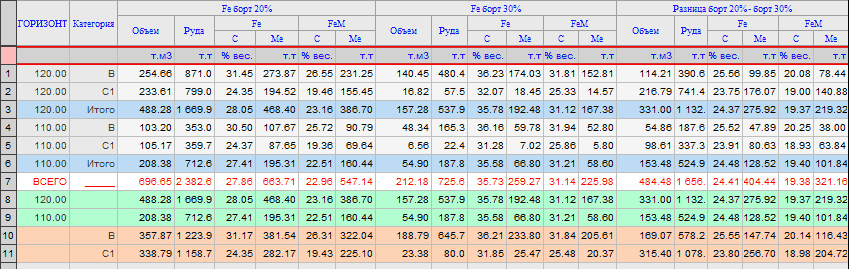
После расчета удалить из таблицы отчета подитоги, оказавшиеся пустыми - если этот элемент отмечен, то (как правило, вследствие удаления пустых строк) строки с промежуточными итогами, в которые суммировалась только одна строка отчета, будут удалены.
Выполнить расчет - начать процесс подсчета запасов с формированием отчета.
Очистить таблицу - произвести очистку содержимого таблицы отчета. Макет отчета не изменяется, производится загрузка пустой таблицы текущего макета отчета.
Записать в файл - записать в текстовый файл таблицу с полученным отчетом.
Кроме записи в файл возможно копирование таблицы отчета в буфер обмена Windows, для чего можно воспользоваться всплывающим меню, появляющимся если поместить курсор в одну из клеток внутри отчета и нажать правую клавишу мыши:
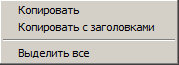
Отчет (в текстовом формате) копируется в буфер обмена с использованием в качестве разделителя кода табуляции.